3DMax VRay灯光介绍图文讲解教程
大家好,我是小溜。今天为大家讲解3DMaxVRay灯光介绍。我们通过一个案例,知道了VR的工作流程,

下面就详细的讲解VR的各种参数,灯光以及它的材质和一些特效,首先我们来讲解灯光,我们打开3DMax,然后打开一个场景文件,
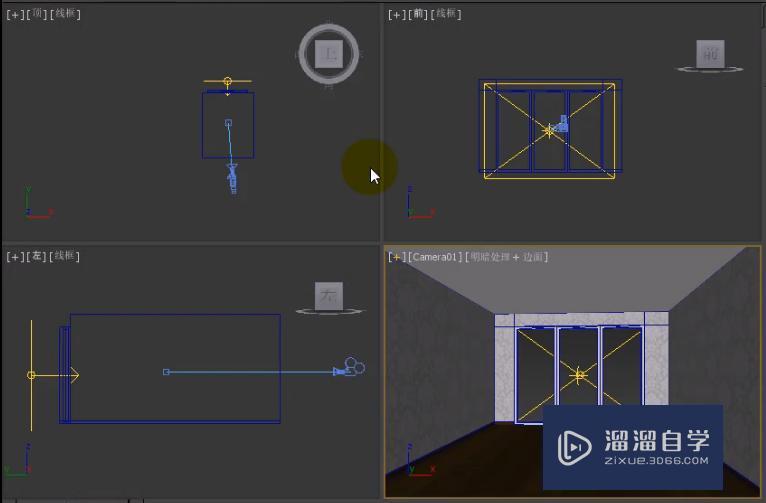
场景已经设置好摄像机,灯光我们选择它,按delete键将它删除,我们来看一下当我们安装好VR之后,我们在参数面板,创建面板之后找到灯光,下拉找到VR,它下面有VR的常见的四类灯光,
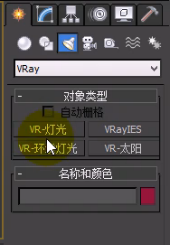
在室内效果图里面,常用的有VR灯光,还有VR太阳光,我们在讲解灯光之后,会着重的讲解,让大家更加了解VR灯光。
在讲解灯光之前,首先要对参数进行设置,找到参数面板,并打开它,现在已经指定了VR渲染器,
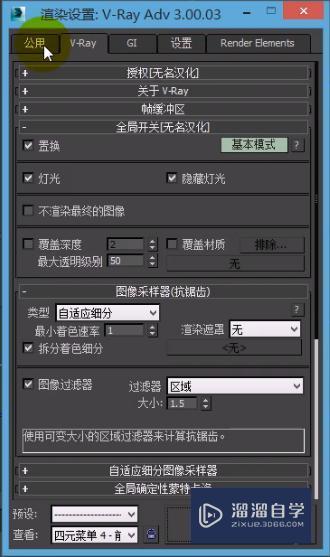
我们要使用VR就要首先指定VR的渲染器,通常默认的情况下是默认扫描渲染器,
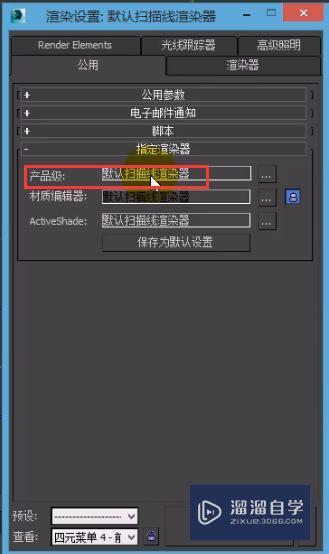
大家就可以在公用面板中的指定渲染器进行指定VR渲染器,
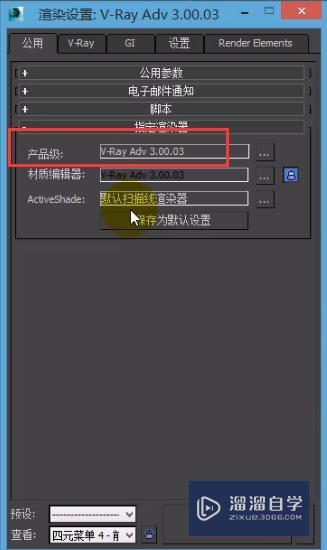
并且可以将参数保存为默认,以后打开就是默认的了,打开以后在公用参数里面设置输出的大小,
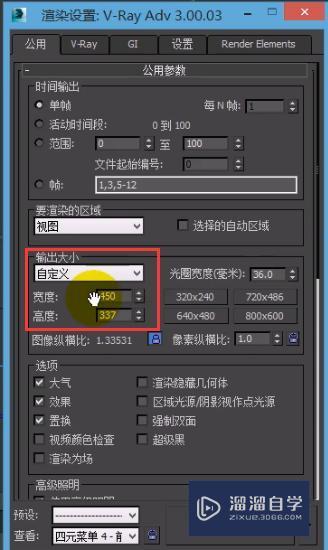
然后在VR里面的帧缓冲区,取消启用勾选,
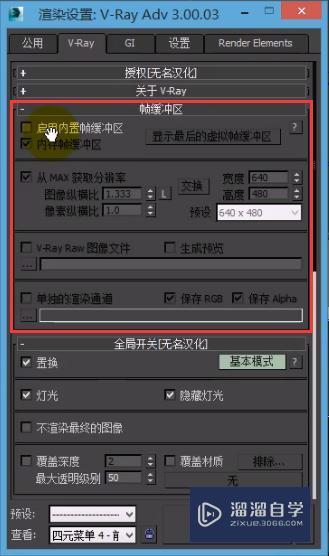
我们将全局开关设置为专家模式,概率灯光取消勾选,3DMax默认的灯光将它关闭,
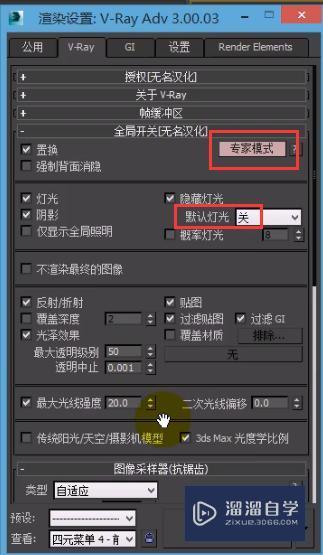
然后图像采样器设置为固定,过滤器选择为固定,
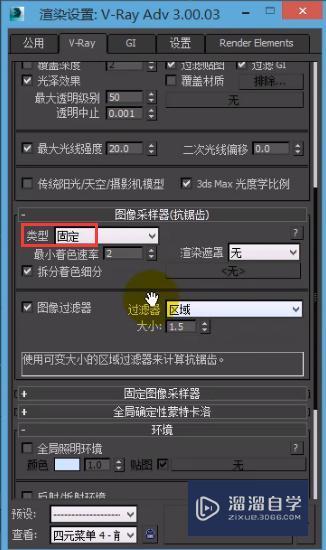
其他的值先保持不变,然后下面的颜色贴图,将它改为线性倍增,

这个gi不打开全局开关,
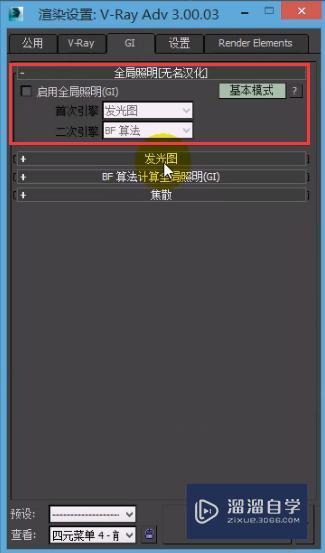
在设置里面模式设置为高级,然后里面的帧标记只保留渲染时间,
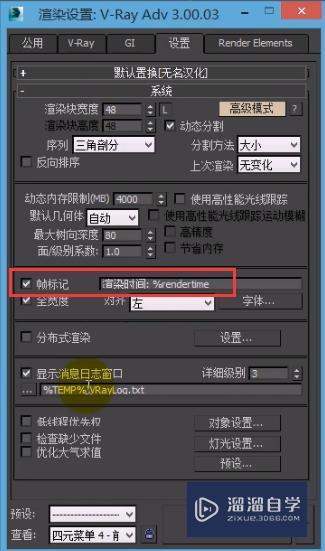
关闭消息显示窗口,
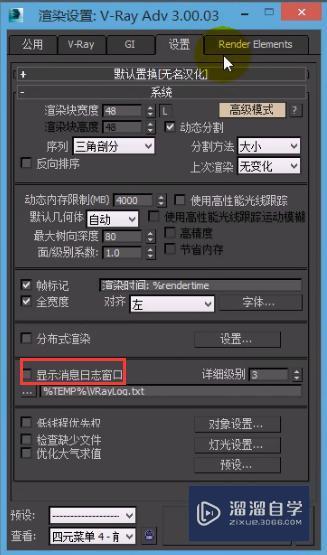
设置好之后,接下来先测试一下这个场景,将它渲染一下,
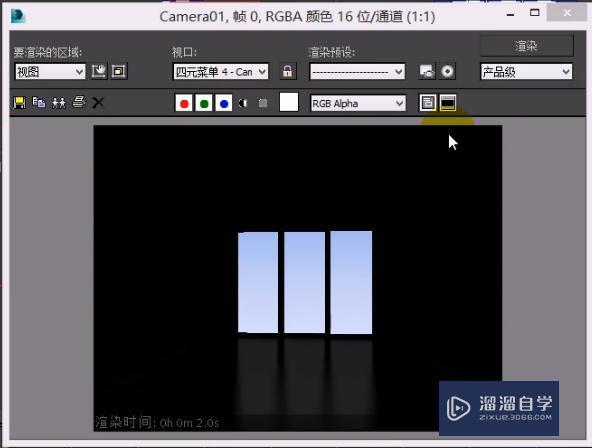
渲染之后,我们发现整个场景是黑的,只是窗口这个地方会显示天光的效果,天光我们在哪里设置的呢?
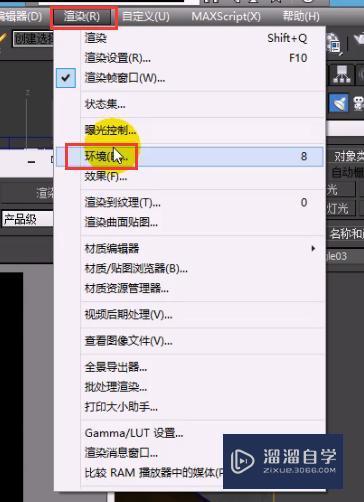
在背景贴图的地方给它添加一张贴图,勾选使用贴图,颜色调为蓝色,这样模拟一个天光的效果,
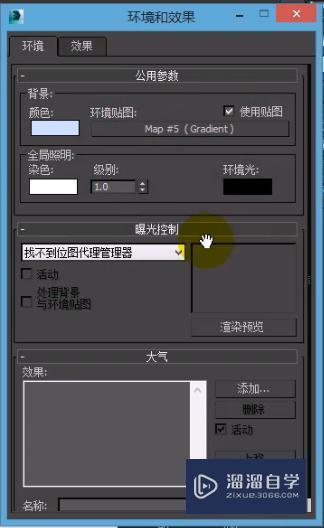
所以这个天光就是这样产生的。整个场景是没有灯光的,我们并且将3DMax自带的灯光关闭了,接下来就开始来讲解VR灯光,我们进入创建面板里面,选择VR之后,首先介绍一下VR灯光,在前视图参照推拉门的大小,我们创建一个灯光,
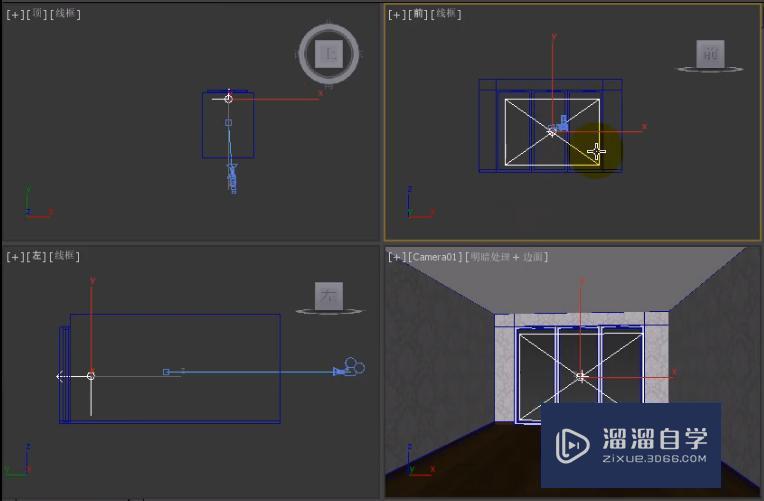
这样就创建好了,我们按p进入透视图,我们来看一下用移动工具,将它移动过来,看一下,我们创建了一个VR灯光形状是什么样子的,大家会发现,它是有一个面,还有一个箭头组成,
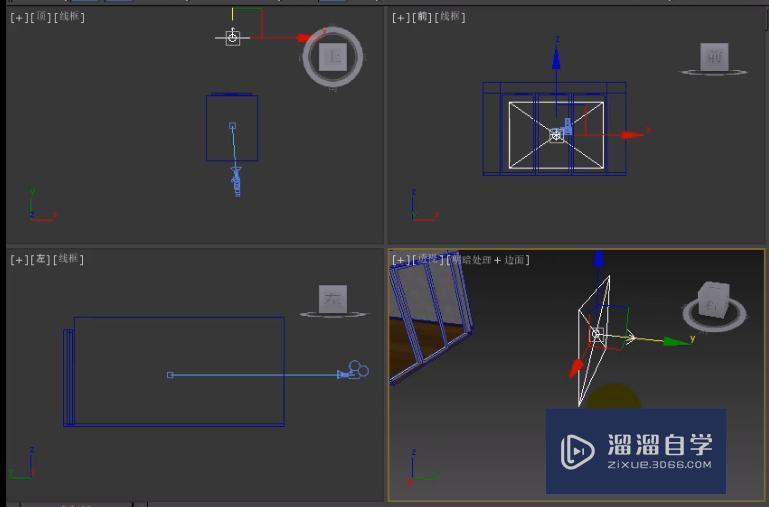
那个额这个箭头代表的就是光照的方向,那么我们在创建了之后,在顶视图可以看到,它的方向是向外照射的,我们可以使用镜像工具,让它沿着y轴,让它照射过来,然后将它放在场景当中去,
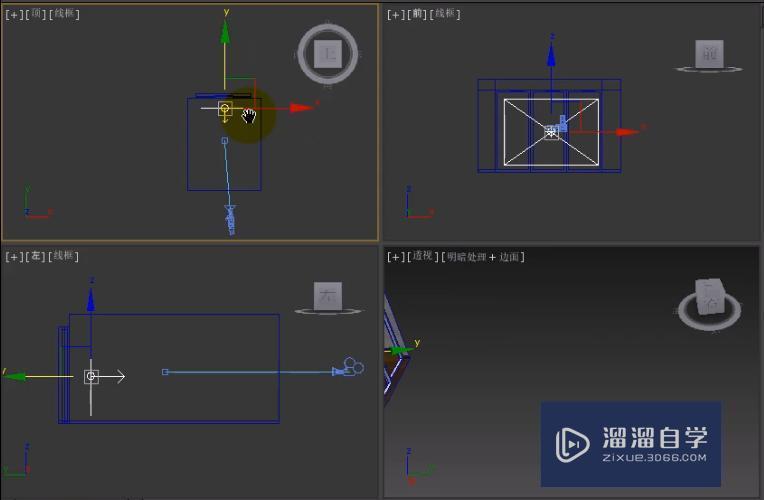
然后按c进入射影机视图,这时候我们再进行渲染,现在就可以看到视图从刚才的一片漆黑变成现在整个场景有灯光的效果,
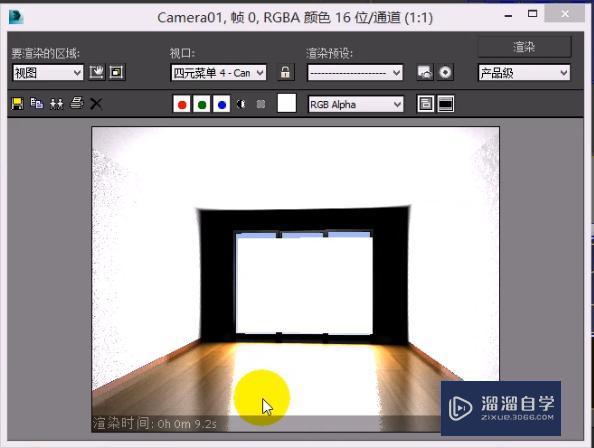
但还是会发现有两个问题,第一个问题整个场景光线太强了,第二个问题就是中间有一个白板,还有后面是黑的,因为在创建的时候,它的箭头向内就这样,向外就没有灯光照射,我们就要将参数进行调节,我们进入修改面板,VR灯光这个参数也不是很复杂,大家要掌握参数,
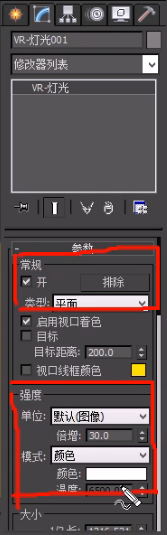
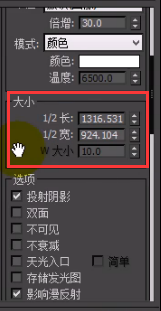
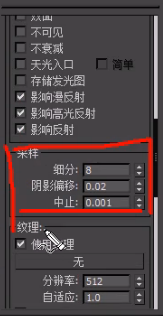
其他的参数保持默认就可以,这些参数去理解它就可以,然后渲染看一下,
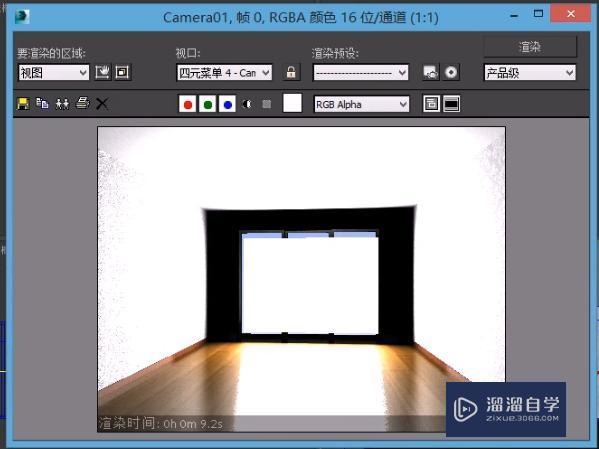
效果很曝光,参数中常规是开的,就证明灯光是开的,取消它,灯光就关了,
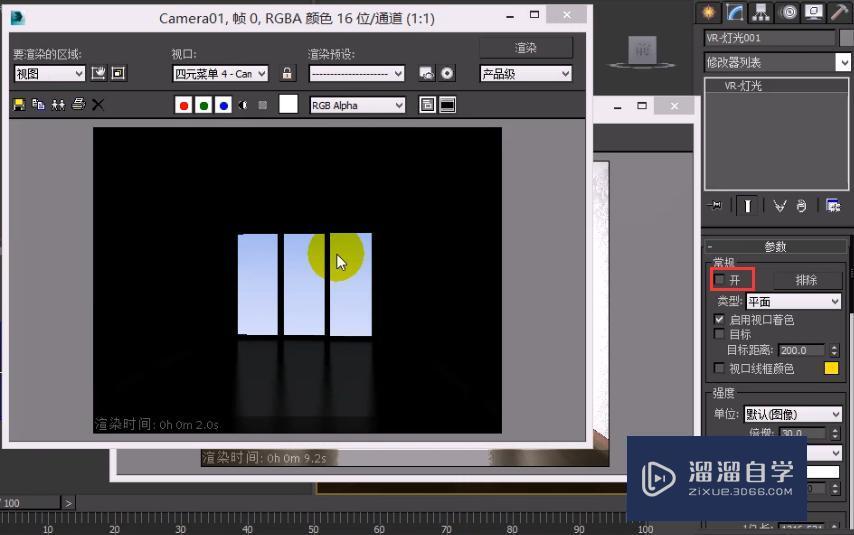
说明灯光就关闭了,我们通常要将它打开。这个排除是什么意思呢?排除之后是灯光部照射我们的效果,我们可以看一下是什么效果,我们在创建面板里面插混改键一个物体,我们创建一个茶壶,
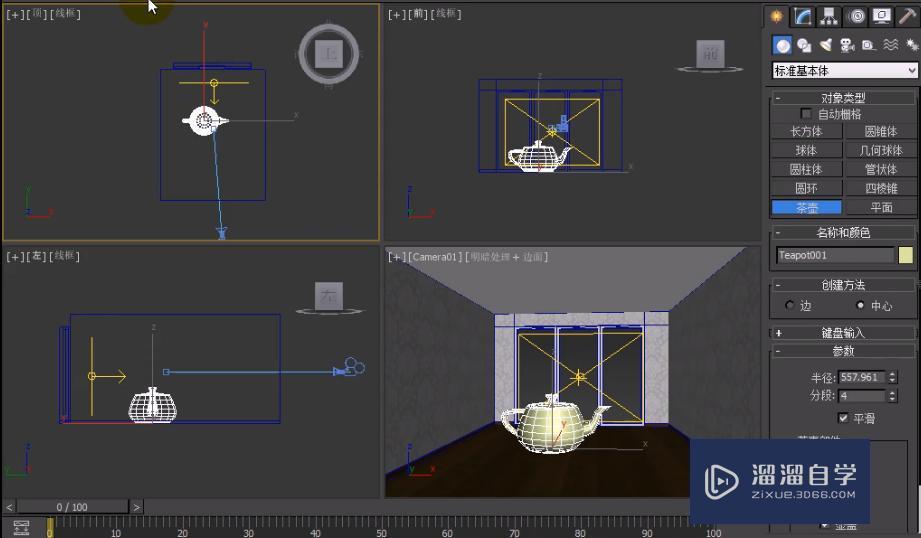
给它赋予一个材质,打开材质编辑器,我们给它白乳胶材质,把材质给它,将材质赋予给它之后,我们在渲染看一下,在摄影机视口渲染看一下,
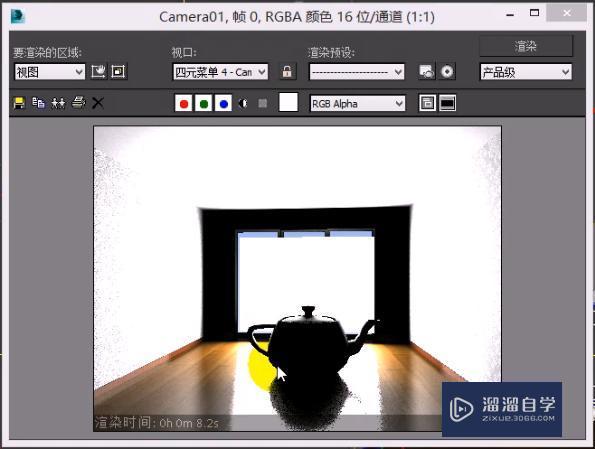
会发现这个茶壶已经被光线照射了,我们将这个地方排除,然后看一下茶壶,现在选择灯光,选择排除,
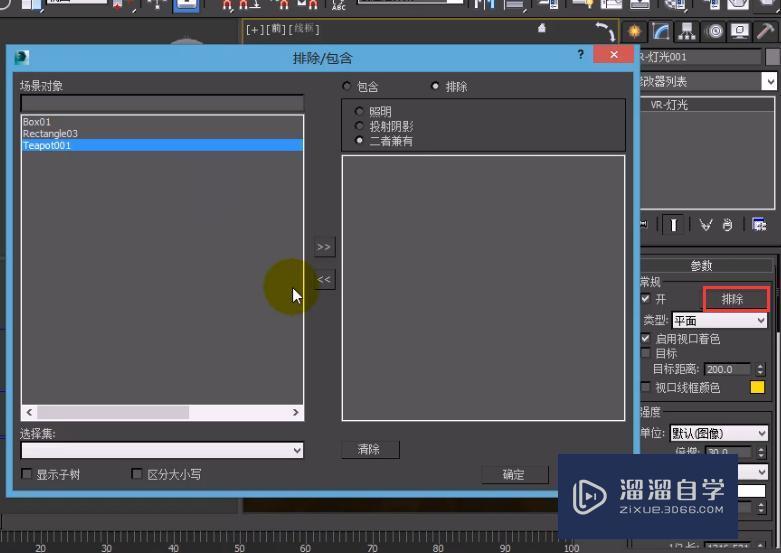
我们选择这个,这里有个箭头将它移动到这个地方来,
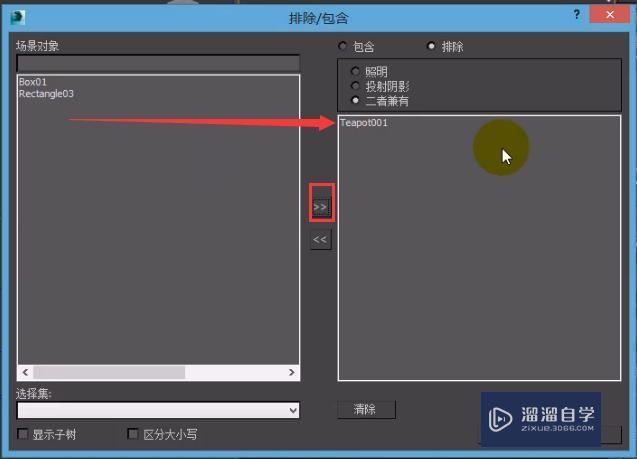
那么它就被排除了,如果想将它还原过去,选择另一个箭头,将它移动过来就可以了,设置完成之后,我们在进行渲染,
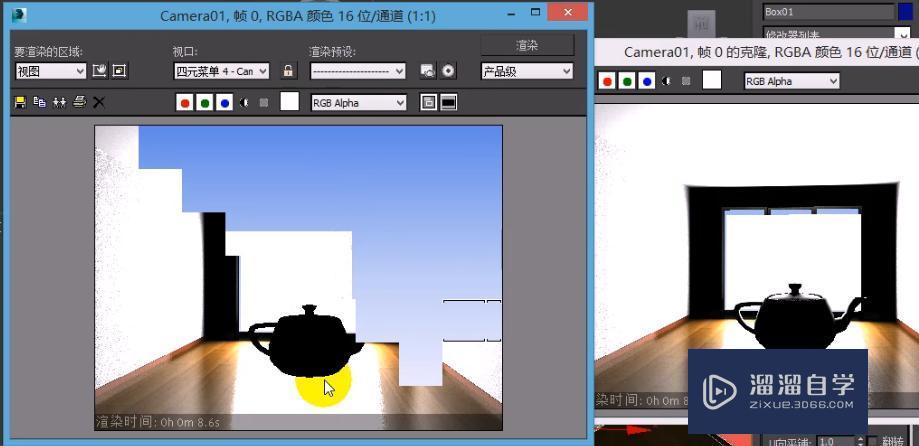
现在进行对比,刚开始没有排除之前,这个茶壶是被照射的,并且在光射值啊产生了阴影,我们排除之后,这个阴影也没有了,它也是一片漆黑,这个就是排除的效果,并且它不产生阴影的原因也还是因为被排除之后,光线可以直接穿过它照射过来,所以没有产生阴影。
这个有什么好处?我们应用在什么地方,比如我们这个场景,我们创建一个窗帘,我们模拟一下,比如环境光,这个地方有一个窗帘,我们用一个平面的方式进行模拟这个窗口,我们在前视图,
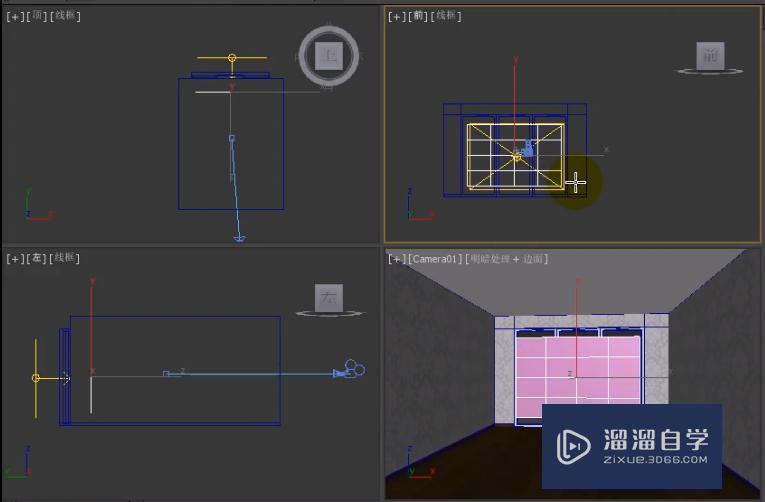
我们要挡住外面的光,那么我们就可以在这个地方,我们选择这个灯光,在这个地方将它排除,
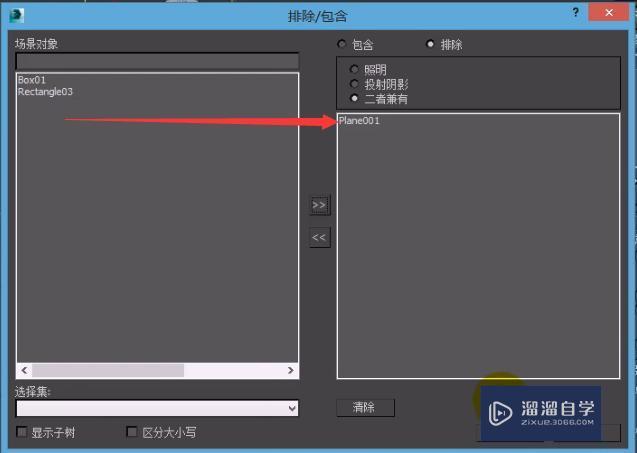
这样我们确定之后,光线就可以直接照射进来,他就不会对光线产生那个影响,这就是排除的应用,我们将它删除。
我们选择这个灯光,我们看到右边有类型的选项,有平面,穹顶等,首先看一下穹顶是什么样子的,
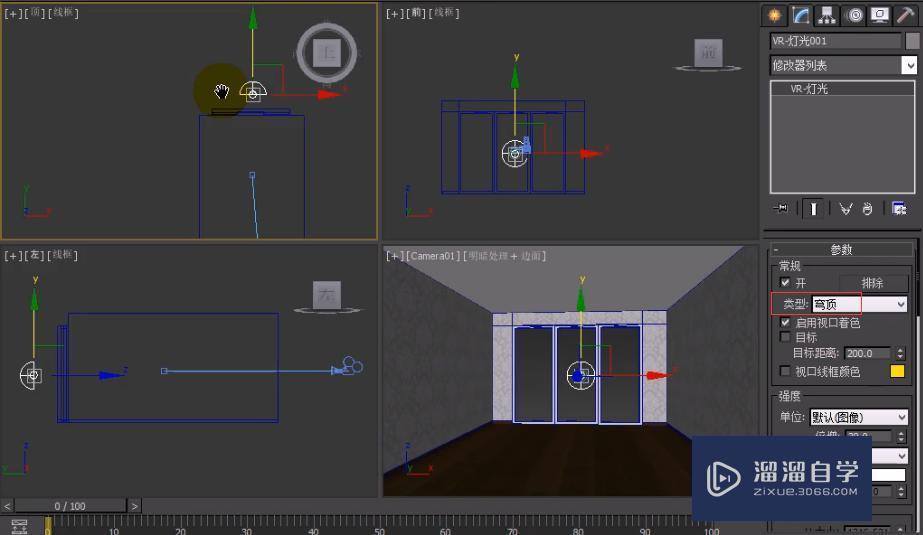
在顶视图中就可以看的非常的清楚,它是一个半圆的形状,这个穹顶它通常运用在模拟天光效果。
接下来看看球体,
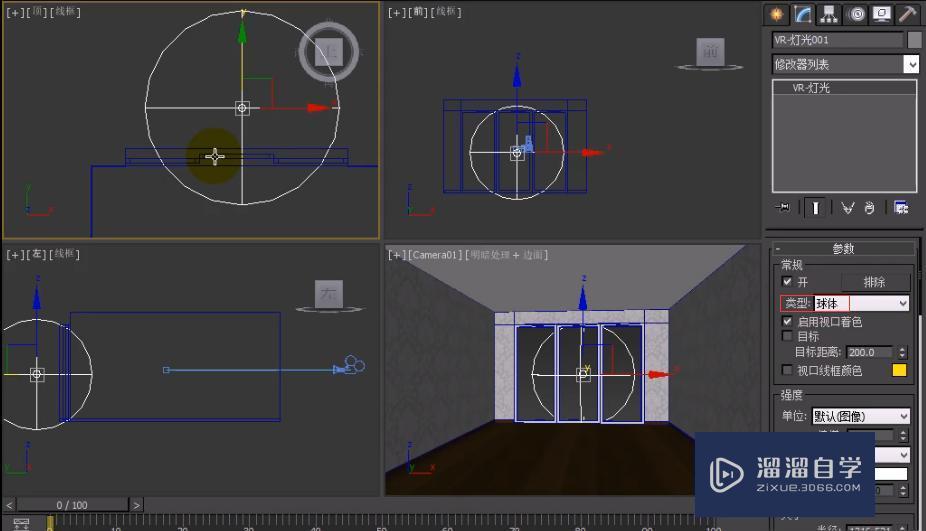
可以看到它就变成球形了,它的参数都大同小异。
再看网格,
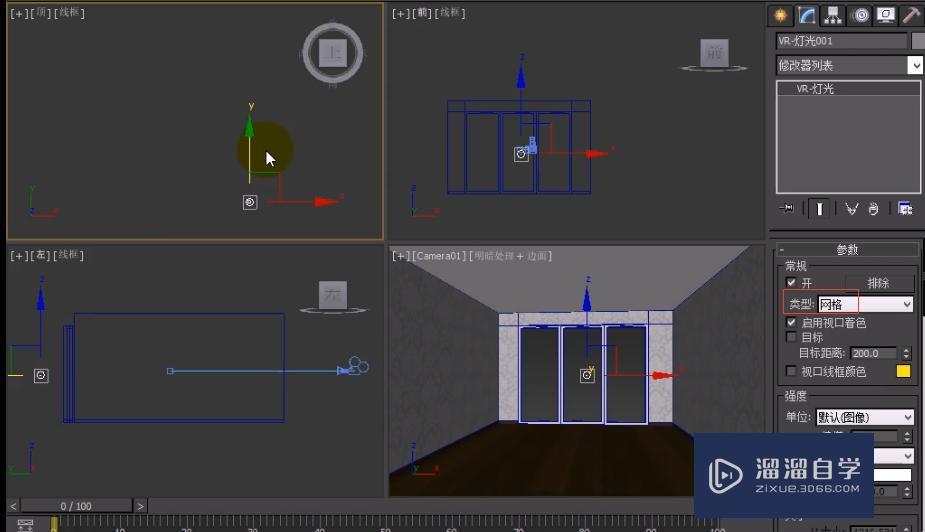
这样一个网格的形式,现在默认为平面,我们先从平面开始了解,我们看一下强度参数,单位只需要默认就可以了,倍增就是代表灯光的强度,比如现在灯光大小不变,倍增为30,我们渲染看一下,
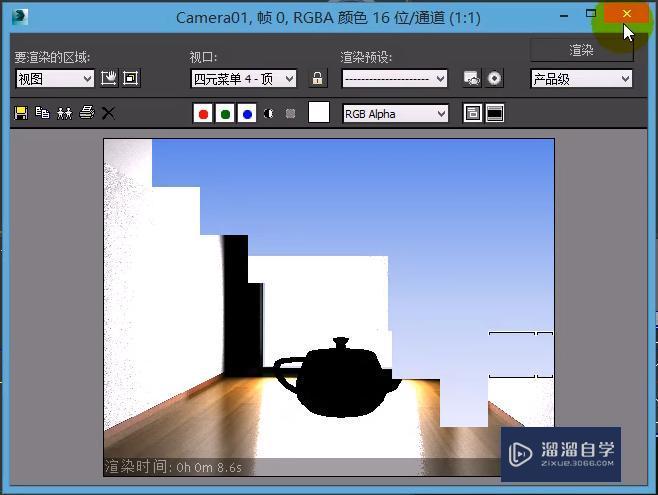
可以看到它的亮度非常亮,当我们将倍增减小的时候,比如设置为3,我们在进行渲染,
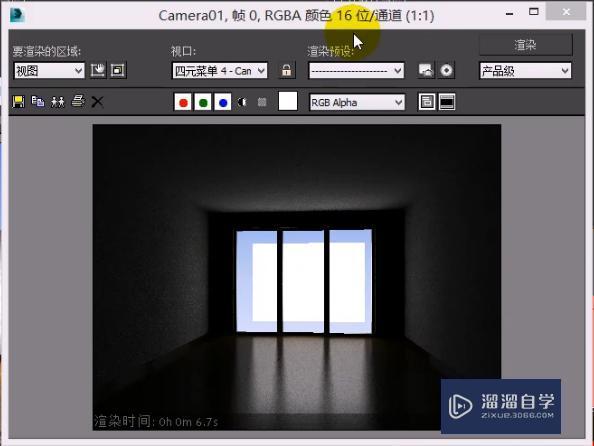
可以明显看到这个灯光的强度和倍增为30时候,有很大的差异。
通常在制作效果图的时候,这个值设置为1-30左右,下面有一个颜色,还有一个湿度,这个颜色就没有用了,我们可以直接通过湿度来调节,我们通常用颜色来控制灯光的颜色。
我们将颜色调节为黄色或者调解为橘黄看一下,
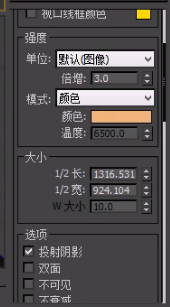
我们再来测试一下,
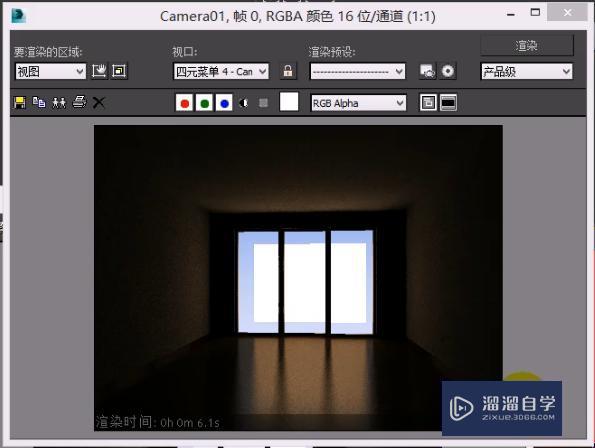
当我们将灯光调节了之后,会明显的发现这个灯光的颜色,已经发生了变化,说明这个颜色是能控制它的灯光的颜色的。
下面有个大小的参数,这个大小也会影响面光的强度的,
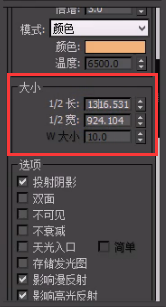
将倍增保持为3,我们将大小增大,设置为3000和1500,

注意对比一下强度,
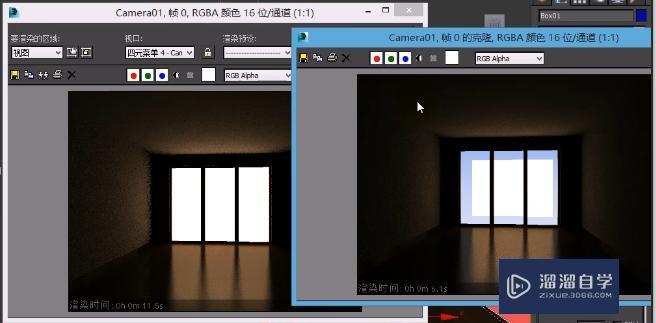
可以发现整个场景明显的变亮了,说明影响这个灯光强度的因素有两个,一个是尺寸的大小,一个就是倍增。这个尺寸指的是哪一个尺寸呢?我们创建一个矩形,沿着这个窗口差不多的大小绘制一个,
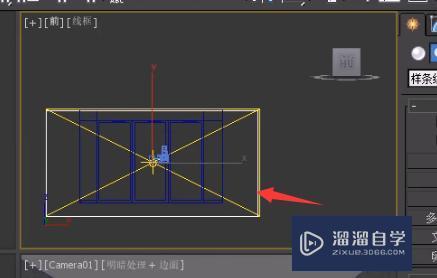
我们看一下创建的矩形的大小,
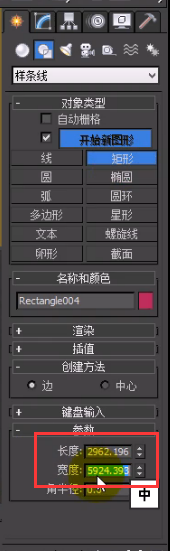
可以看到它宽有6000了,高将近有3000,大家会发现这个值正好是灯光的两倍,那么通过这个现象就发现了灯光它的长度是二分之一的长,
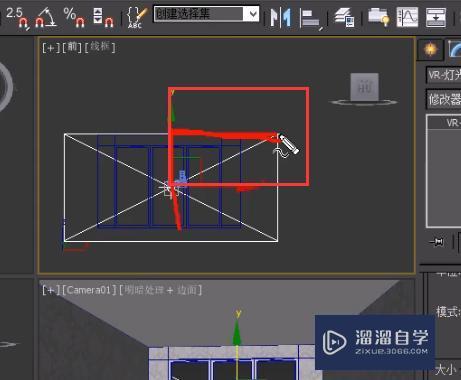
宽是二分之一的宽度。我们将刚才的大小参数设置为1300和900,
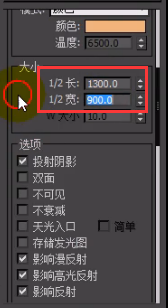
我们继续向下看,选项里面有一个投射阴影,
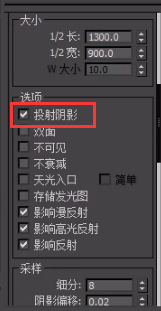
我们在场景中同样创建一个茶壶,给它指定一个白乳胶材质,我们渲染看一下,炸主工具栏中选择灯光,
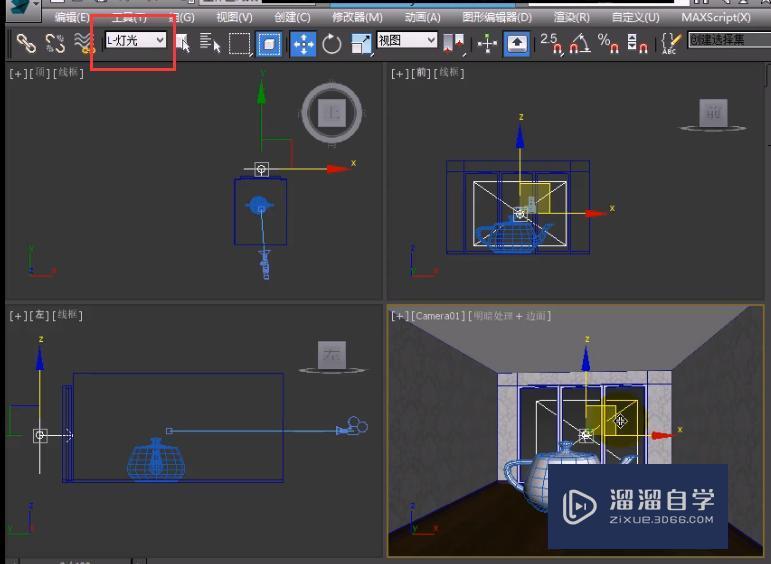
将它的位置适当的进行调整,调到窗口里面,
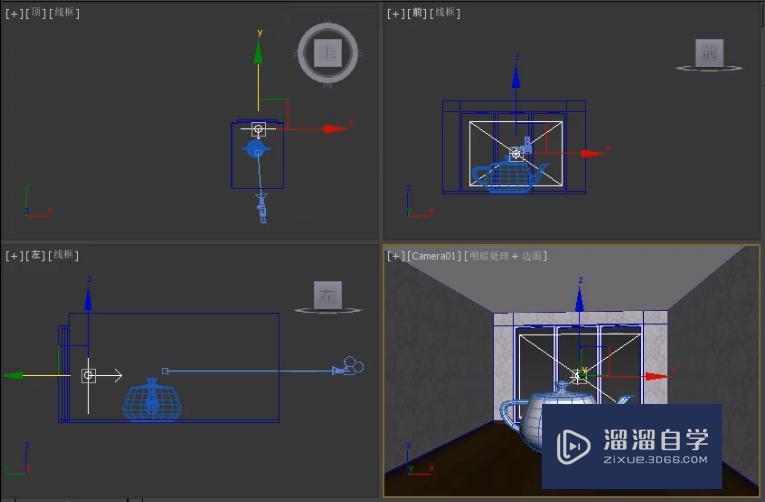
这时候进入这个视口,渲染看一下,渲染之后,可以观察一下,这个茶壶是产生了阴影的,

我们去下勾选投射阴影,再次渲染一下,

可以发现茶壶的阴影不在了,这个投影是地板对茶壶的投影。说明投射阴影表示的意思是控制物体是否产生阴影。我们再来对比一个参数,下面有一个渲染时间,一个是3秒,一个是4.3秒,时间长的是勾选的,时间短的是没有勾选的,说明没有勾选的渲染时间更快,所以我们在应用的时候,可以在任何场合取消勾选这个投影。
我们将灯光在向里面移动一些,
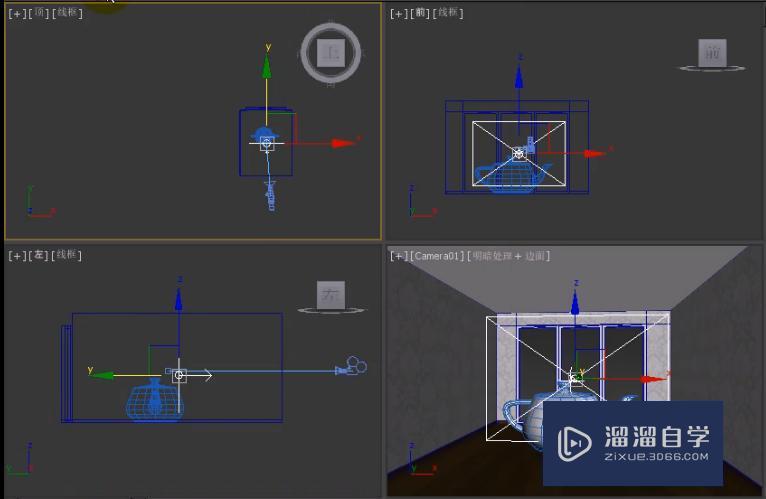
然后将选择过滤器选择全部,
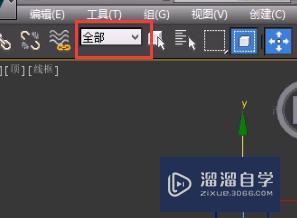
然后将茶壶删除,我们将灯光旋转一下,
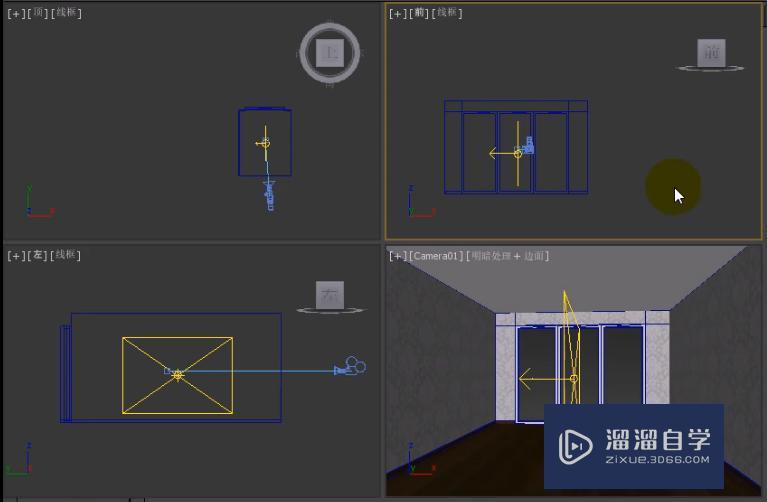
我们旋转一个方向,渲染看一下,
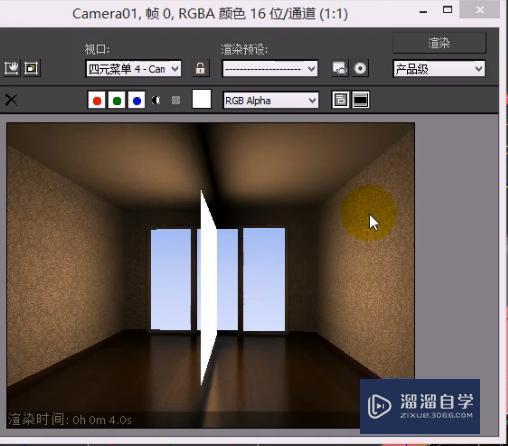
然后将过滤器调节为灯光,然后再渲染看一下,
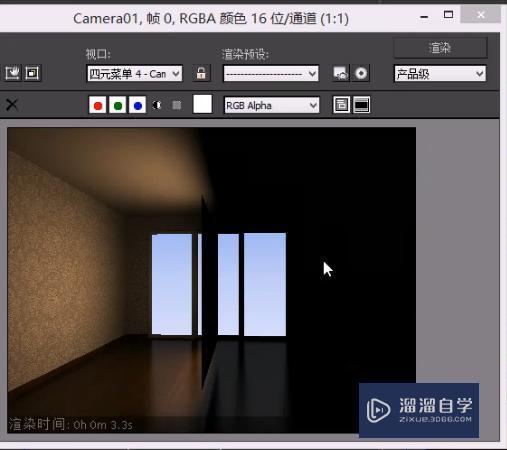
大家会发现什么效果,我们箭头朝向的方向变亮了,而背面是一片漆黑,我们勾选双面再看一下,
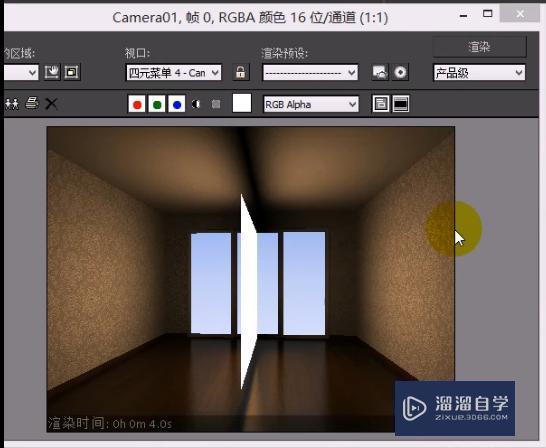
可以看到两边都变亮了,所以这个双面表示这个灯光双面发光,我们可以看到这个场景里面,产生了一个面,也就是说这个灯光的大小,我们可以看到,如果我们想把它隐藏起来,我们可以勾选不可见,
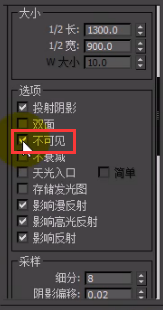
就是可以将灯光隐藏的,我们勾选之后,渲染看一下,
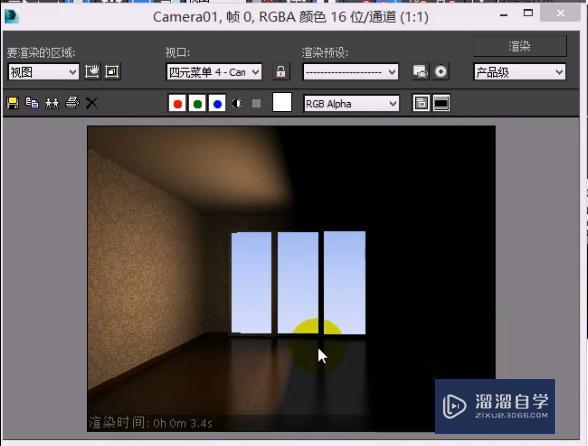
这样就不在了,通常情况下我们都需要勾选不可见的,因为它会影响我们的视野,有时候将它放在窗口的情况下,会出现一个白板,会影响视觉。
参数里面有一个不衰减,这个不衰减是什么意思呢?我们勾选它,进行渲染,
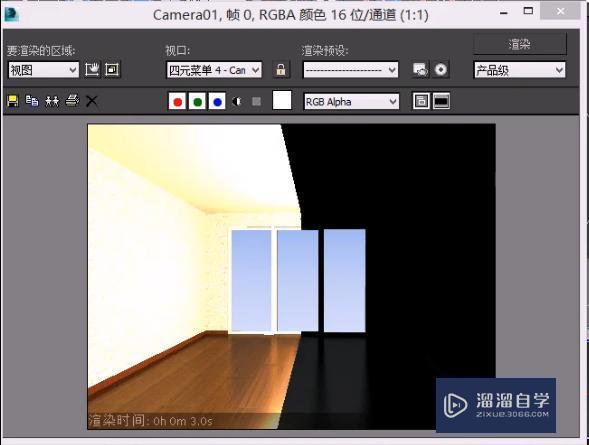
可以发现我们再没有更改大小和倍增的情况下,亮度发生了变化。我们将不衰减进行勾选,我们看一下,
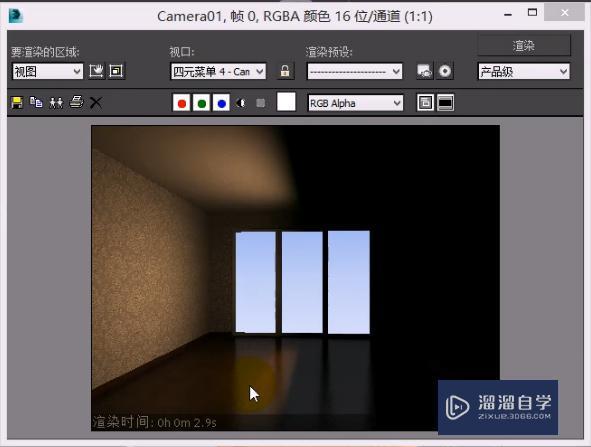
可以看到这个光线是逐渐衰弱的状态,而勾选之后,这个灯光不管照到什么地方,它的强度都是一样的,这就是控制灯光是否产生衰减,通常现实生活中会产生衰减的,有近到远逐渐衰减,我们通常是取消勾选的。
那么今天呢,就给大家分享到这里,如果你觉得文章对你有帮助,希望将网站分享给你的朋友。感谢大家支持!










